苹果手机自带的编辑功能让我们可以轻松对照片进行涂鸦,为照片增添更多创意元素,涂鸦可以让照片更加生动有趣,也可以突出照片中的重点内容。在使用苹果手机涂鸦照片时,我们可以选择不同的画笔、颜色和透明度,根据自己的喜好和需求来调整。还可以添加文字、贴纸等元素,让照片更加个性化。通过掌握一些涂鸦技巧,我们可以让自己的照片更加出彩,展现更多的创意和想象力。
苹果手机涂鸦照片技巧
操作方法:
1.苹果手机打开“照片”。
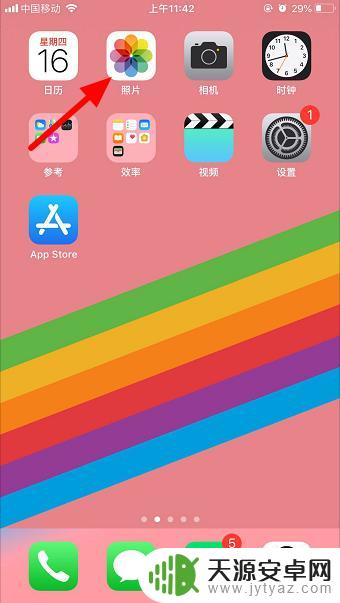
2.选择一张照片。
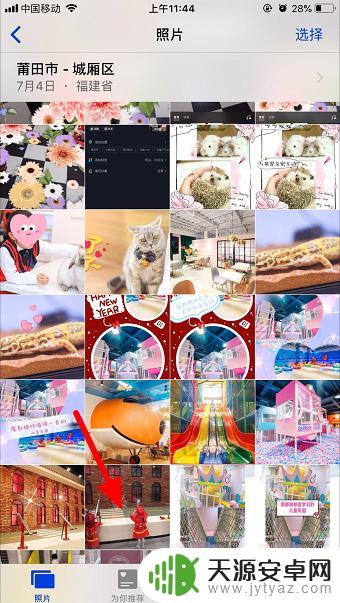
3.点击右上方“编辑”。

4.点击右下方“三个点”。

5.点击“标记”。
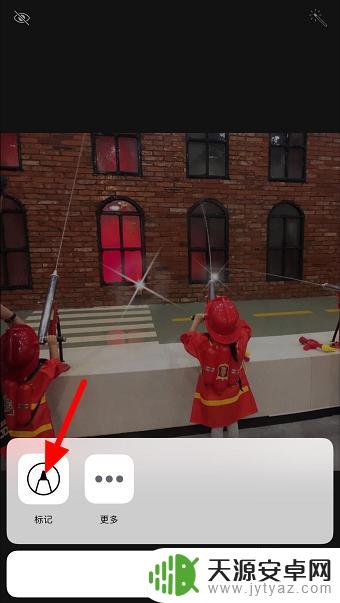
6.可以选择涂鸦笔,点击图中所示圆圈。
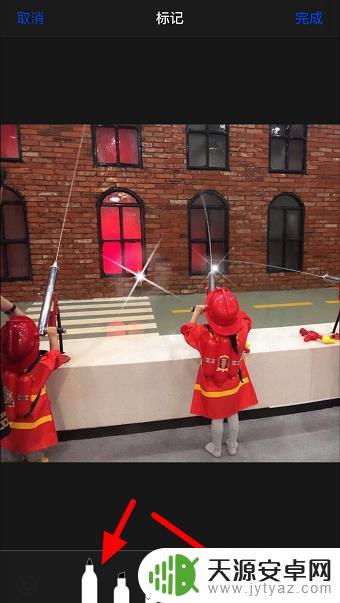
7.可以选择笔的颜色,选好后就可以在照片上涂鸦了。好了点击“完成”,保存 到相簿即可。
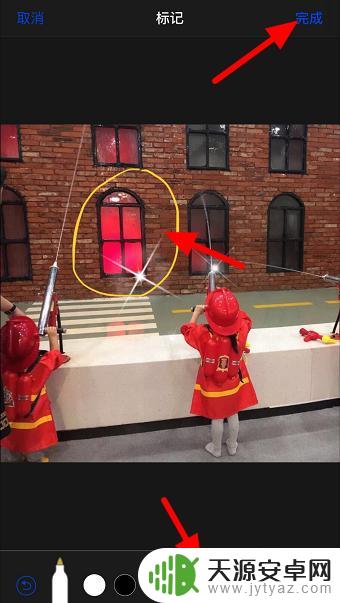
以上是关于如何在苹果手机上编辑照片进行涂鸦的全部内容,如果您遇到这种情况,可以按照以上方法解决,希望这些方法能对大家有所帮助。









